如果电脑中的文件丢失了如何找回呢,你可以来下载iFinD Card Recovery绿色版快速恢复它们哦,该工具是维维小编整理放出的一款绿色无毒且十分专业的数据恢复软件,它可以让你从外部存储设备恢复重要数据,而它支持的文件格式和存储设备类型非常的多,使用也很简单,你只需进行简单的3个步骤即可完成文件恢复工作了,要是你正在为文件丢失后不知道怎么恢复而烦恼的话,请立即下载这个iFinD Card Recovery破解版快速恢复文件吧。
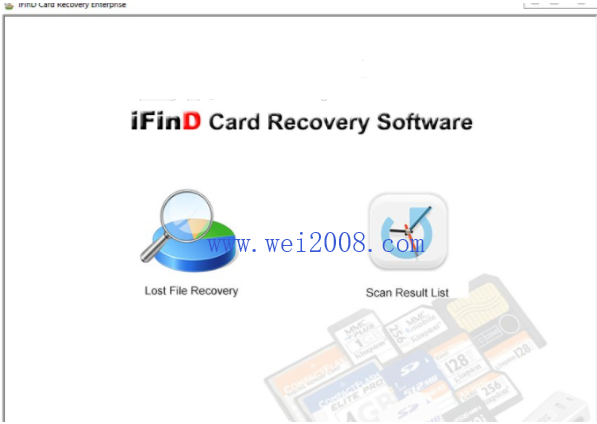
功能特色
软件支持各种外部存储设备,支持恢复多种文件格式。
可以恢复丢失和丢失的文件,以及易于扫描和保存文件。
使用并不复杂,只需要进行简单的3步操作即可恢复。
破解教程
1.下载iFinD Card Recovery软件并解压缩;
2.双击setup.exe运行安装包进入安装向导;
3.默认中文,然后点击“OK”;
4.默认位置C:\Program Files\iFinD Card Recovery;
5.你也可以点击浏览更改安装位置并点击“下一步”;
6.完成安装,先别运行,复制Crack UZ1文件夹下的补丁到安装目录替换。
使用教程
教你如何从SD卡恢复已经删除了的照片:
第1步:远离SD卡!最重要的是,这意味着不要粘贴,删除或创建任何新内容,并尽快将其从数字设备中删除。
步骤2:下载并安装iFinD Data Recovery,这是一款免费的数据恢复软件,并选择第一个按钮:“丢失文件恢复”。
丢失文件恢复模块适用于意外格式化或删除的SD卡。
丢失分区恢复适用于具有分区损坏的设备。作为典型的单分区设备,SD卡不适用于此模块。
步骤3:然后,您将看到设备的分区列表,并选择代表SD卡的分区列表。通常它被标记为USB闪存驱动器,USB设备等。然后开始扫描。
第4步:扫描
1:取消:点击此按钮,程序将终止正在进行的扫描过程,并返回第二步的设备选择页面,最重要的是,请仔细点击。
2:暂停:单击此按钮。程序将暂停扫描过程并显示找到的文件。如果找到所需的文件。实际上,您可以单击“恢复”按钮继续扫描。
3:这个地方将显示实时找到的文件数量。从上到下,它们都是文件,图像,媒体,压缩和文档。
第5步:从SD卡恢复已删除的照片
1:如果找不到所需的文件,请单击“恢复”按钮继续扫描,直到找到所需的文件。
2:另一方面,您找到需要还原的文件,然后单击“还原”按钮。然后选择本地磁盘位置并将找到的文件保存到本地磁盘。

 iFinD Card Recovery中文破解版(数据恢复工具)3.7绿色企业版
iFinD Card Recovery中文破解版(数据恢复工具)3.7绿色企业版